WordPress'e video nasıl gömülür
Yayınlanan: 2020-08-04Videolar, kitlenizle etkileşim kurmanın en iyi yollarından biridir. Yazdığınız gönderi için videolar oluşturduysanız, videoyu WordPress'e nasıl yerleştireceğinizi bilmek isteyebilirsiniz. Bu gönderiyi okuduktan sonra, videoları WordPress'e yerleştirmenin farklı yollarını keşfedeceksiniz. Aslında, videoları gömmek aynı zamanda Google'daki arama motoru sıralamalarınızı da yükseltir.
Videonun Avantajları
Gönderinize veya sayfanıza video yerleştirmenin birçok avantajı vardır. Onlardan bazıları:
- Dönüşümleri Artırın
- İçeriğinizi video tercih eden kitlelere uygun hale getirir
- Yapılması gerektiği gibi adım adım talimat gösterir
- Marka Bilinirliğini Artırır
- Daha fazla kullanıcıya ulaşın
- Arama motoru sıralamalarını iyileştirir
Neden videoları doğrudan WordPress'e yüklemiyorsunuz?
Doğrudan WordPress'e yüklemek yerine üçüncü taraf video barındırma hizmetlerine video yüklemenin birden çok nedeni vardır. Bazı nedenlere bakalım:
- Web barındırma paylaştıysanız , sınırlı bant genişliğine ve depolama alanına sahip olacaksınız.
- YouTube, Vimeo vb. gibi Video Akış siteleri çok fazla trafiğe sahiptir ve bu sitelerde bulunmazsanız değerli kitlenizi kaçırabilirsiniz. Aslında, bu tür sitelerden gelen geri bağlantılar, siteniz için arama motoru sıralamalarında bir artış sağlar.
- Video akış siteleri arasında bir kanal oluşturarak tüm videoları ortak bir konumda yönetmek kolay olacaktır. Tek video depolama konumlarınızın depolanması olabilirler.
- Son olarak, YouTube'daki videolarınızdan iyi bir gelir elde edebilirsiniz.
Ancak yeterli sunucu kaynağınız varsa videoları doğrudan medya kitaplığına yükleyebilirsiniz. Medya kitaplığına bir video yükledikten sonra, tekrar tekrar ihtiyaç duyduğunuzda aynı videoyu birden fazla gönderi veya sayfada tekrar kullanabilirsiniz. Bu, gelecekte ihtiyacınız olursa aynı videoyu yeniden yüklemeniz gerekmediği anlamına gelir.
WordPress'e video nasıl gömülür (Mesajlar ve Sayfalar)
Video paylaşım platformlarının çoğu benzer bir sürece yerleştirilebilir. Burada, Youtube videolarını gömmeyi tartışacağız. WordPress'in video entegrasyon özelliği ile herkes videolarını WordPress'e gömebilir. Bunun için bir eklenti aramanıza gerek yok. Basit.
Konunun devamını yazmaya başlamadan önce ya youtube ya da diğer video paylaşım platformlarına video yüklediğinizi varsayıyorum. Bir videoyu yerleştirmeden önce, herkese açık olduğundan emin olmanız gerekir. Özel bir video yerleştirmeye çalışırsanız, bu yapılamaz.
İlk başta, video açıldığında adres çubuğundaki URL'yi kopyalayın .
Ayrıca aşağıda gösterildiği gibi bir videoyu sağ tıklayıp Video URL'sini Kopyalayabilirsiniz:
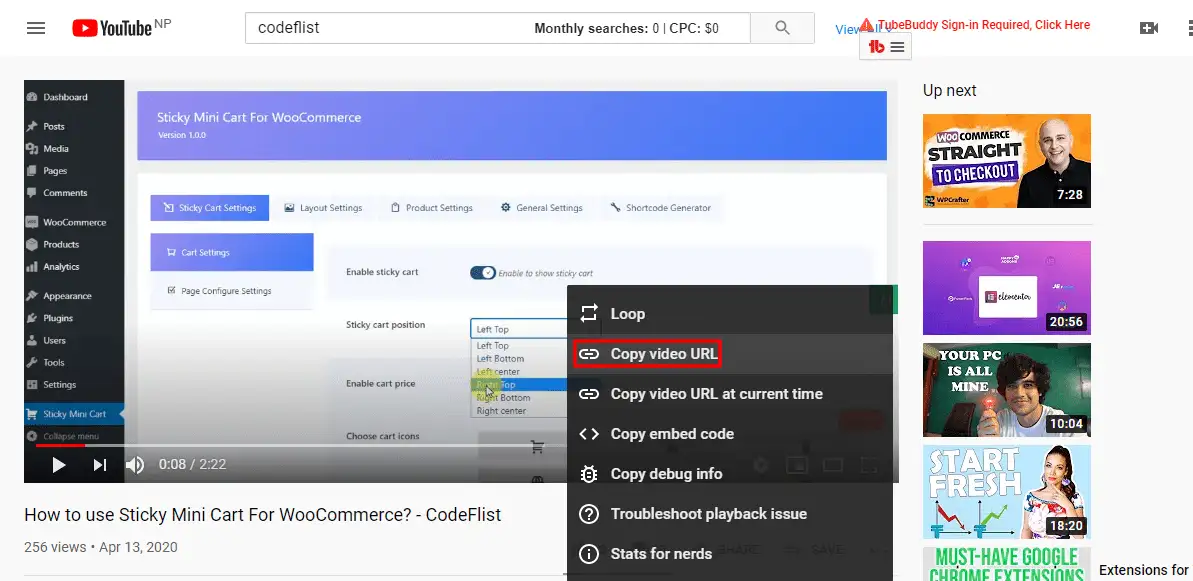
Bu, bağlantıyı panoya kopyalar.
Şimdi, bu videoyu yerleştirmeniz gereken konuma gidin. Bunun bir gönderi veya sayfa olduğunu varsayıyoruz. Mevcut bir sayfa veya gönderiyse düzenleyin, aksi takdirde gösterge tablosundan yeni bir tane oluşturun.
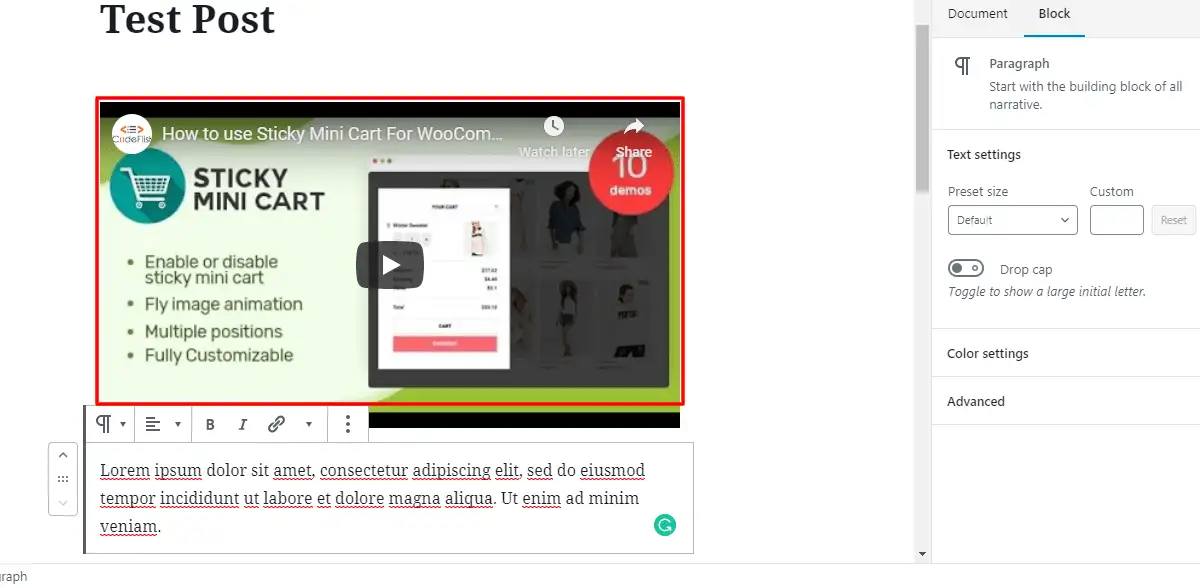
Yukarıdaki resimde videoyu yeni bir gönderiye yerleştirmeye çalışıyoruz. Bir sayfaya gömmek isterseniz, Sayfalar > Yeni Ekle'ye gidin.

Bu, yeni bir gönderi oluşturduğumuzdaki arayüzdür. Bir Gutenberg editörü kullandığımızı fark etmiş olabilirsiniz. Ayrıca bu gönderiye yapay bir içerik ekledik. Bir Gutenberg editörü kullanırken, bir videoyu gömmenin iki yolu vardır.
WordPress'e Satır İçi Video
Videoyu satır içine almak için daha önce kopyaladığınız videonun bağlantısını yapıştırın.
WordPress, bağlantıyı video önizleme moduna değiştirdiği için burada yayınladığınız bağlantıyı görmezsiniz. Önizleme modu orada göründükten sonra videoyu hizalayabilirsiniz. Uygun bir başlık düşünün ve başlık eklemek için bir yer var. Sağda, daha küçük cihazlar için video boyutunu yeniden boyutlandırmak için medya ayarlarını göreceksiniz. Bu, videonun tüm cihazlara duyarlı olmasına yardımcı olacaktır. Ayrıca, özelleştirmenize yardımcı olacak bir CSS sınıfı ekleyebileceğiniz gelişmiş seçenekler vardır.
Yayınlamadan önce, videonun doğru şekilde yerleştirildiğinden emin olmak için her zaman gönderiyi veya sayfayı önizleyin.
Videoyu Gutenberg Bloğuyla Göm
Gutenberg editörüne aşina iseniz, bunun daha kolay olduğunu göreceksiniz. Videoyu yerleştirmeyi planladığınız alana gidin.
Video bloğu, blok kutusunu açtığınız Ortak Bloklar altında listelenir. Seçin.
Yukarıdaki ekran görüntüsünde gösterildiği gibi URL'den Ekle adlı seçeneği göreceksiniz. Seçin ve aşağıdaki ekran görüntüsünde gösterildiği gibi Uygula düğmesini tıklayın.
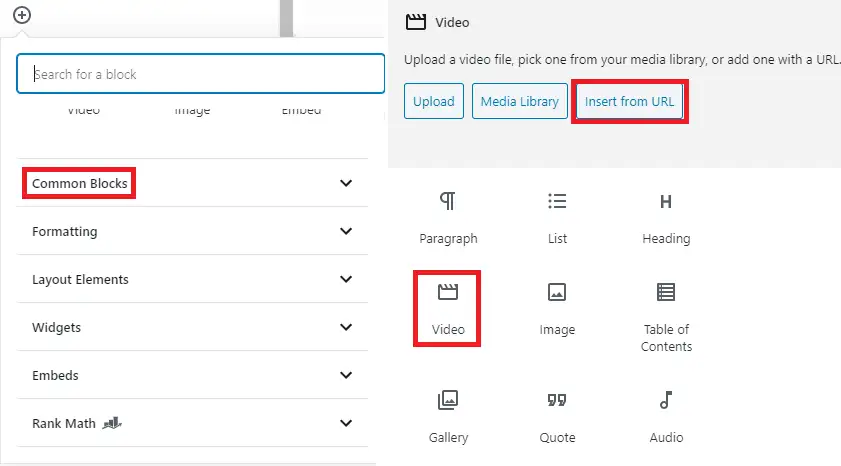
Sonuç, satır içi video yaptığınızdakiyle aynıdır. Video önizleme modunun göründüğünü görebilirsiniz. Bu gönderi veya sayfa yeterli içeriğe sahip olduktan sonra, her şeyin doğru olduğundan emin olmak için önizlemeyi kontrol ettikten sonra yayınlayabilirsiniz.
Videoyu bir WordPress Widget'ına Gömün
Bazen videoyu bir gönderi veya sayfadaki içerik alanına eklemek yerine WordPress altbilgisine veya kenar çubuğuna nasıl yerleştireceğinizi öğrenmek isteyebilirsiniz. Böyle bir durumda, Görünüm > Widget'lar'a gidin
Metin widget'ını ve bu widget'ı yerleştirmek istediğiniz konumu seçin. Ardından Widget'ı ekleyin .
Başlık ve video URL'sine bir bağlantı ekleyerek video widget'ını düzenleyin.
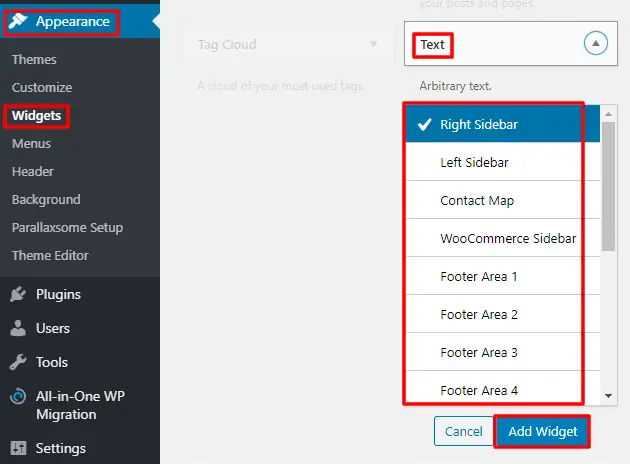
WordPress'e otomatik yerleştirmeyi destekleyen platformların listesi:
- animasyon
- Blip
- bulutlanma
- DailyMotion
- KolejMizah
- Flickr
- hulu
- TED
- VideoBasın
- video
- Asma
- Youtube
Ve daha fazlası
Video Gömme Eklentileri
Artık videoyu WordPress'e nasıl yerleştireceğinizi zaten biliyorsunuz. Kullanıcı deneyimini zenginleştirmek ve yerleştirmeyi kolay bir iş haline getirmek istiyorsanız eklentileri eklemeyi seçebilirsiniz. Video gömme eklentileri, sitenizi YouTube gibi Video tabanlı hale getirmenize yardımcı olur. Yalnızca farklı video oynatıcıları kullanmakla kalmaz, aynı zamanda video için küçük bir resim oluşturur. Hangi oynatıcıyı seçerseniz seçin, kullanıcı deneyimini geliştirmek için videoyu yeniden boyutlandıracaktır. Sitenizde kullanmak için popüler eklentileri resmi WordPress eklenti deposundan arayabilirsiniz.
Çözüm
Umarım bu gönderi, videoyu WordPress'e nasıl yerleştireceğinizi anlamanızı sağlamak için başarılı olmuştur. Gutenberg editörü, videoları yerleştirmeyi kolaylaştırdı. Ancak, yazıyı okuduktan sonra herhangi bir karışıklık hissederseniz, aşağıdaki yorum bölümünde bana bildirin.
Ek Okumalar
- WordPress sitesi nasıl yayından kaldırılır
- WordPress'te kenar çubuğu nasıl kaldırılır
- WordPress'te sayfa başlığı nasıl gizlenir
